Perbaiki RPC Server Tidak Tersedia di Windows 10
Diterbitkan: 2023-03-14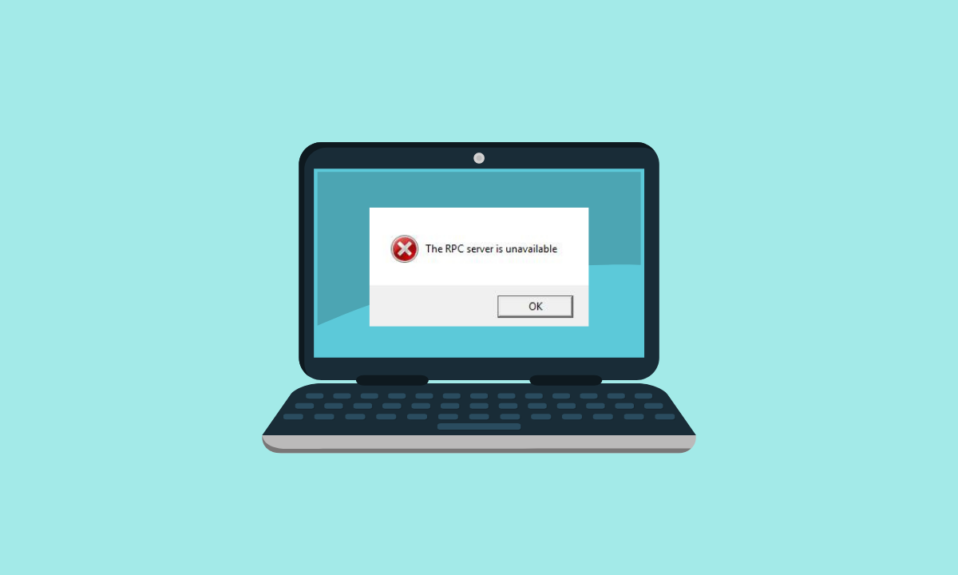
Orang yang menggunakan Windows lebih lama pasti berurusan dengan kesalahan server RPC. Kesalahan ini terjadi seiring waktu, menyebabkan masalah konektivitas dengan perangkat lain di jaringan Anda. Kesalahan ini mungkin membatasi Anda untuk berbagi file, dan data, menggunakan printer, dan banyak lagi. Jika Anda juga menghadapi kesalahan ini Server RPC tidak tersedia Windows 10, Anda tidak perlu khawatir karena kami telah melindungi Anda. Artikel ini akan membahas tentang server RPC yang tidak tersedia login Windows 10 dan banyak lagi.
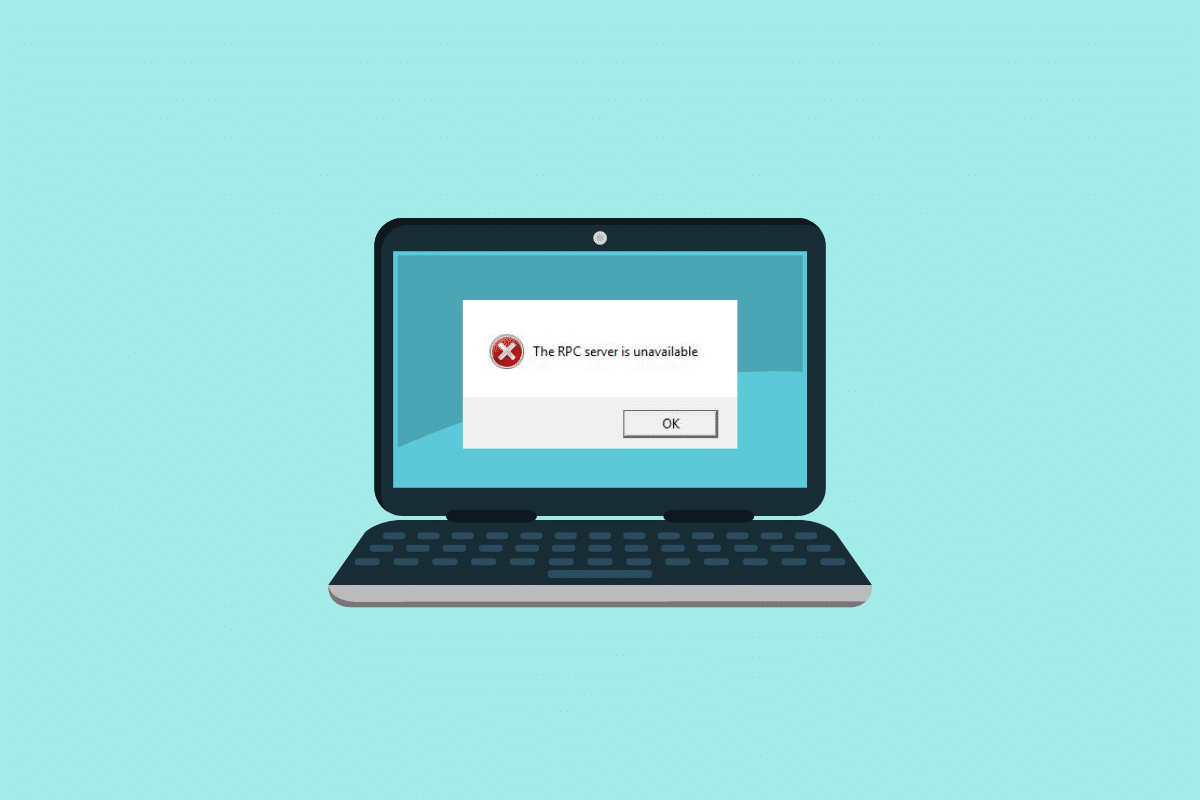
Cara Memperbaiki Server RPC Tidak Tersedia di Windows 10
Di sini, kami telah menunjukkan panduan bermanfaat yang akan memperbaiki server RPC tidak tersedia di PC Windows 10 dan 11.
Apa itu server RPC yang Tidak Tersedia di Windows 10?
RPC (Remote Procedure Call) adalah protokol yang memungkinkan berbagai proses pada suatu sistem untuk berkomunikasi satu sama lain untuk melakukan suatu tugas. Ini juga memungkinkan Anda untuk berbagi informasi melalui jaringan dan mentransfer informasi ke perangkat lain. Dengan server RPC, Anda dapat mengelola perangkat melalui jaringan ini seperti printer dan pemindai. Setelah server ini menjadi tidak tersedia karena penggunaan Windows dalam waktu lama, Anda akan kehilangan fungsinya. Selanjutnya Anda akan membaca tentang apa yang menyebabkan kesalahan ini dan cara memperbaikinya.
Penyebab Error pada RPC Server
Ada beberapa penyebab mengapa server RPC tidak tersedia Windows 11 dan 10. Kami telah membuat daftar yang paling umum di bawah ini:
- Alamat IP tidak dikonfigurasi dengan benar.
- Layanan yang diperlukan oleh RPC mungkin dinonaktifkan.
- RPC dapat dinonaktifkan di registri.
- Firewall dapat memblokir bantuan jarak jauh yang diperlukan untuk layanan RPC.
- IPv6 atau File Printer Sharing dapat dinonaktifkan.
- Aplikasi pihak ketiga yang rusak juga dapat menyebabkan kesalahan ini.
Ini adalah beberapa penyebab kesalahan ini. Lebih lanjut dalam artikel ini, Anda akan mempelajari tentang metode yang dapat Anda lakukan untuk memperbaiki masalah layanan RPC yang tidak tersedia.
Baca juga: 14 Cara Memperbaiki Kesalahan Microsoft Outlook 0x80040115
Cara Memperbaiki Server RPC Tidak Tersedia di Windows 10
Di bawah ini adalah beberapa metode yang dapat diterapkan ketika server RPC tidak tersedia login Windows 10.
Metode 1: Lakukan Boot Bersih
Sebagaimana disebutkan dalam penyebabnya, aplikasi pihak ketiga yang rusak juga bisa menjadi penyebab kesalahan ini. Oleh karena itu, melakukan boot bersih dapat membantu Anda menyingkirkan aplikasi dan layanan pihak ketiga ini. Melakukan boot bersih adalah fitur sederhana dan tidak otomatis di Windows. Anda dapat membaca lebih lanjut tentang ini di blog kami untuk Melakukan boot bersih di Windows 10.
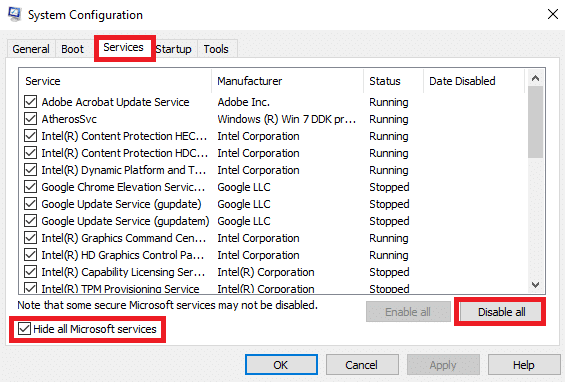
Metode 2: Mulai ulang Layanan RPC
Dalam beberapa kasus, RPC adalah masalah tidak tersedia yang muncul sebagai akibat dari perubahan atau penonaktifan layanan ini. Ini dapat terjadi karena penginstalan aplikasi pihak ketiga. Dalam hal ini, Anda dapat mengaktifkan kembali layanan RPC dengan mengikuti langkah-langkah yang disebutkan di bawah ini:
1. Ketik Layanan di opsi pencarian bilah tugas dan klik Layanan di hasil pencarian.
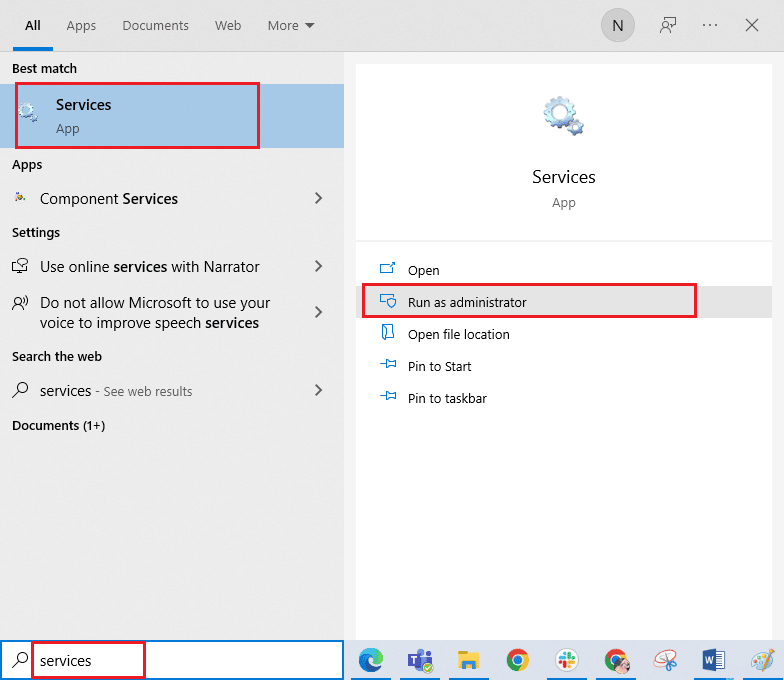
2. Sekarang klik kanan pada Remote Procedure Call ( RPC) dan pilih Properties .
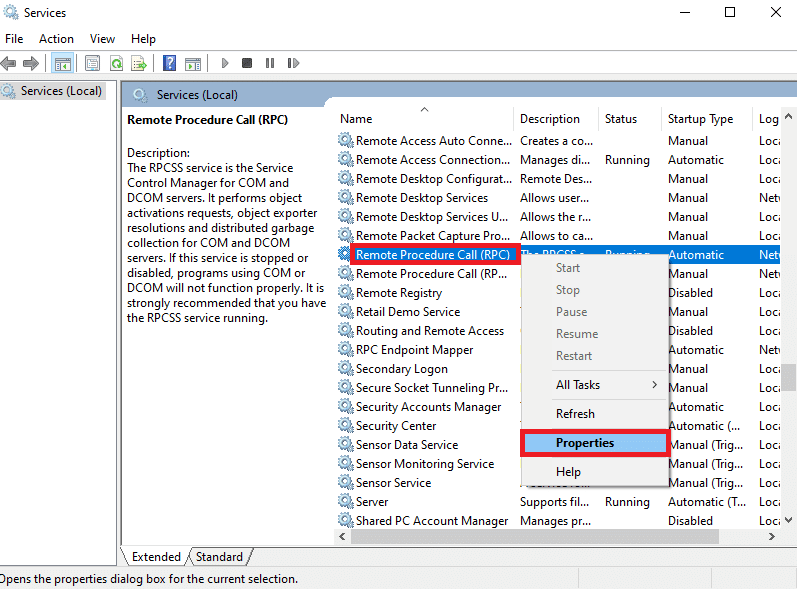
3. Pastikan jenis Startup diatur ke Otomatis .
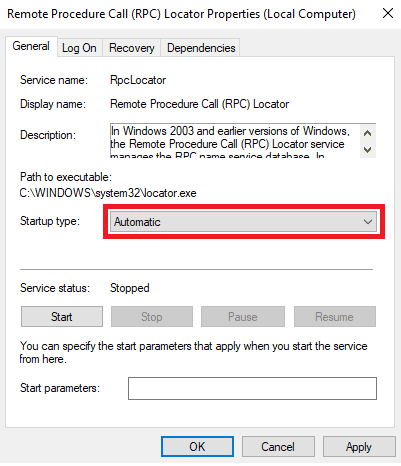
4. Sekarang klik Terapkan lalu OK untuk menyimpan perubahan.
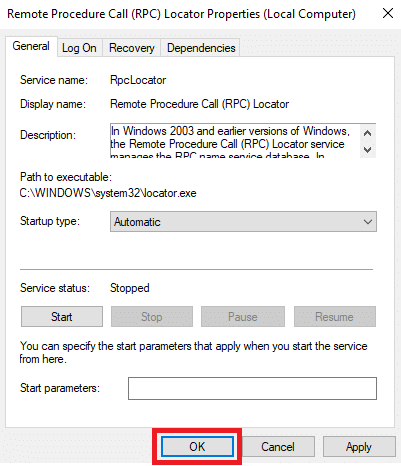
5. Setelah Anda menyelesaikan langkah-langkah yang disebutkan di atas, Anda harus mengulangi langkah yang sama dengan rangkaian layanan RPC lainnya yaitu DCOM Service Process Launcher , RPC Endpoint Mapper , dan Remote Procedure Call (RPC) Locator .
Sekarang setelah Anda selesai dengan langkah-langkahnya, Anda dapat me-restart PC Anda. Jika Anda masih menemukan kesalahan layanan RPC tidak tersedia, Anda dapat beralih ke metode yang akan membantu Anda memperbaiki masalah ini.
Baca Juga: Bagaimana cara memperbaiki lampu merah di Alexa?
Metode 3: Ubah Pengaturan Firewall
Seperti disebutkan dalam penyebabnya, firewall dapat menjadi salah satu alasan utama Anda menghadapi kesalahan ini. Firewall cenderung memblokir koneksi jarak jauh untuk mengamankan perangkat Anda. Jika pengaturan firewall memicu server RPC tidak tersedia Windows 11 maka Anda dapat mengikuti langkah-langkah yang tercantum di bawah ini:
1. Ketik Allow an app through Windows firewall di bilah pencarian Windows dan klik Open .
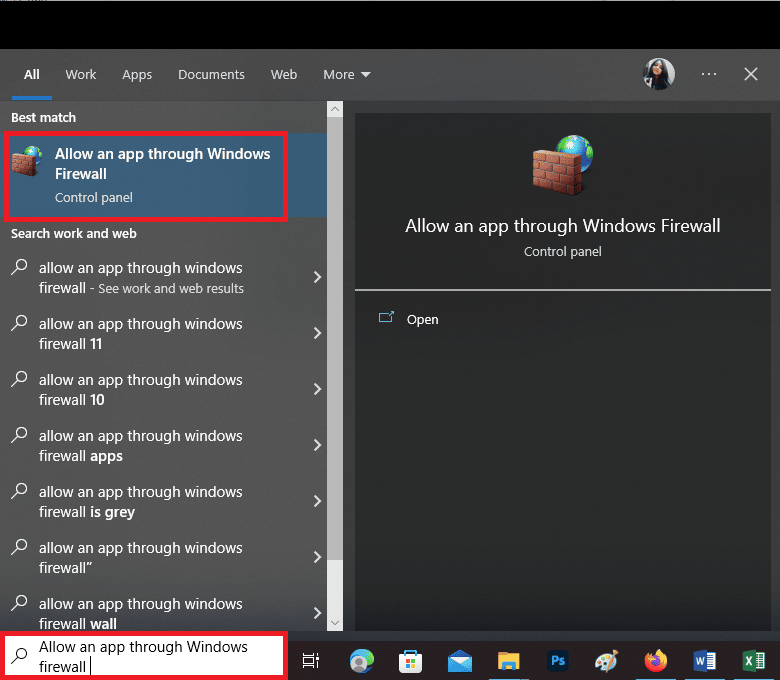
2. Kemudian, klik Ubah pengaturan .
Catatan: Langkah metode ini mungkin mengharuskan Anda memiliki akses ke akun administratif. Jika Anda tidak memiliki akun administratif dengan izin, Anda dapat menghubungi administrator jaringan Anda.
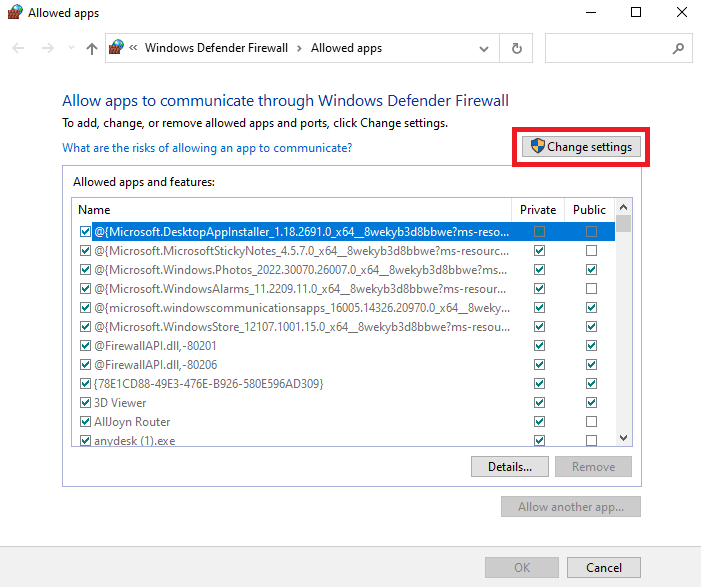
3. Centang semua kotak di baris seperti yang dilakukan pada gambar di bawah ini dan klik OK untuk menyimpan perubahan.

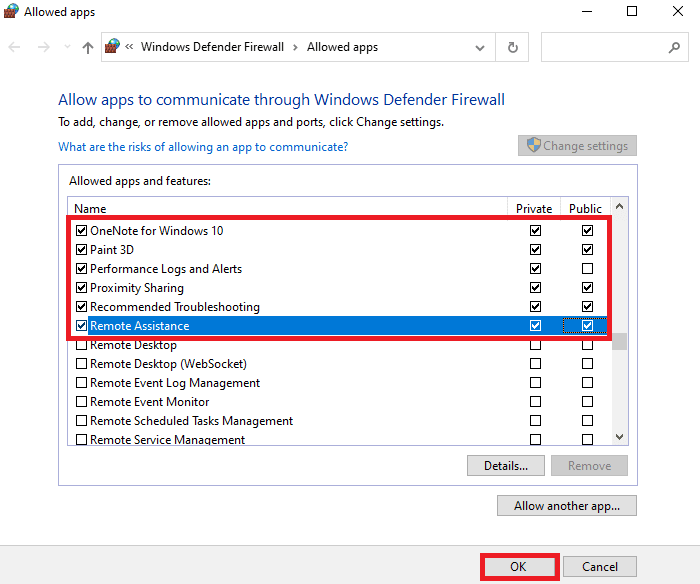
Setelah melakukan semua langkah, Anda dapat me-restart PC Anda untuk melihat apakah server RPC tersedia. Selanjutnya, mari kita lihat perbaikan lain yang mungkin dapat membantu Anda.
Baca Juga: Perbaiki kesalahan Aplikasi- Pengaturan izin khusus 10016
Metode 4: Ubah Pengaturan Jaringan
Beberapa perubahan dalam pengaturan jaringan dapat membantu Anda memperbaiki server RPC yang tidak tersedia login Windows 10. Yang perlu Anda lakukan adalah mengikuti langkah-langkah yang disebutkan di bawah ini.
1. Tekan Windows + R, ketik control di desktop Anda, dan klik OK .
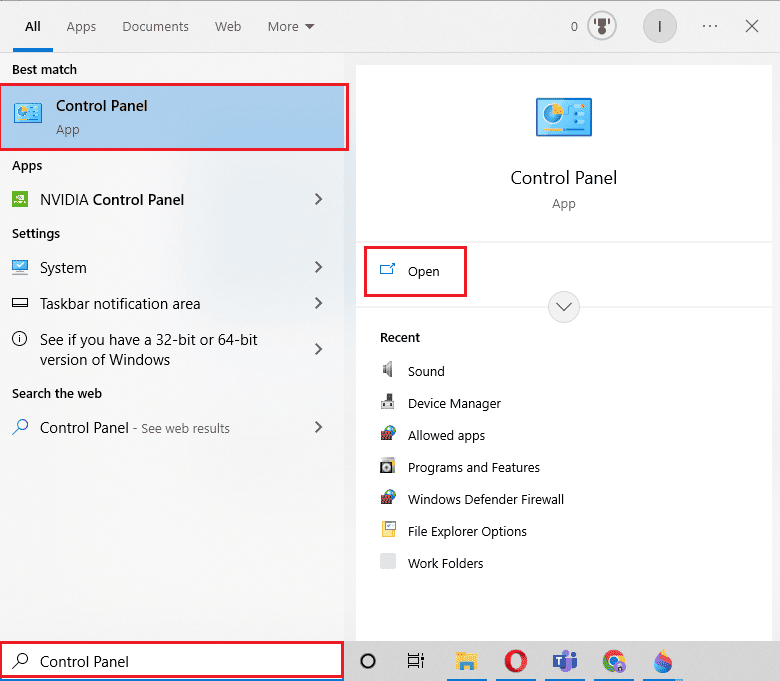
2. Atur View by > Large icons , lalu klik Network and Sharing Center .
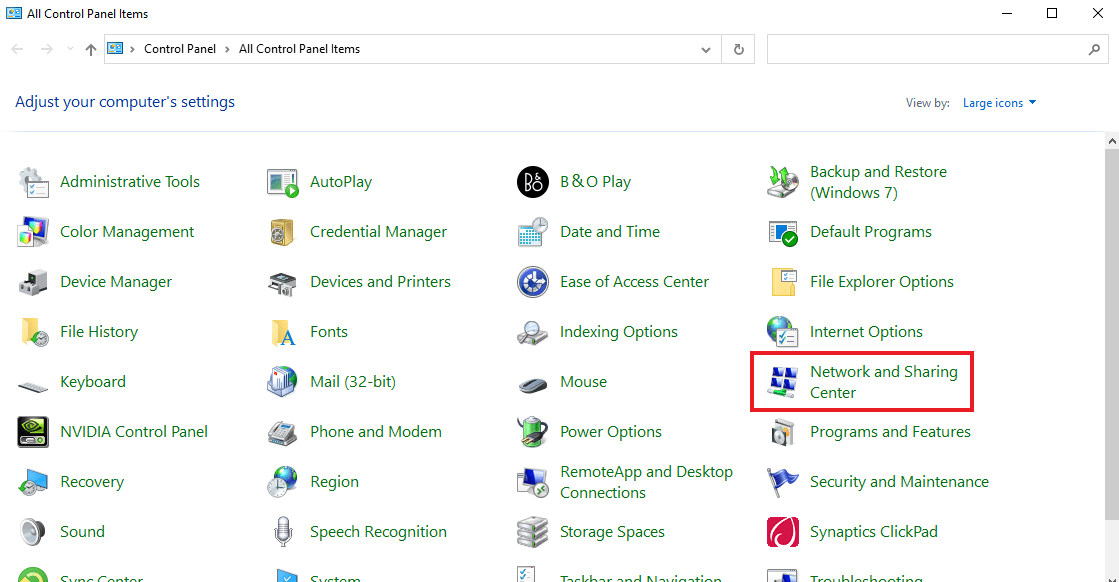
3. Klik Ubah pengaturan adaptor di sisi kiri tab.
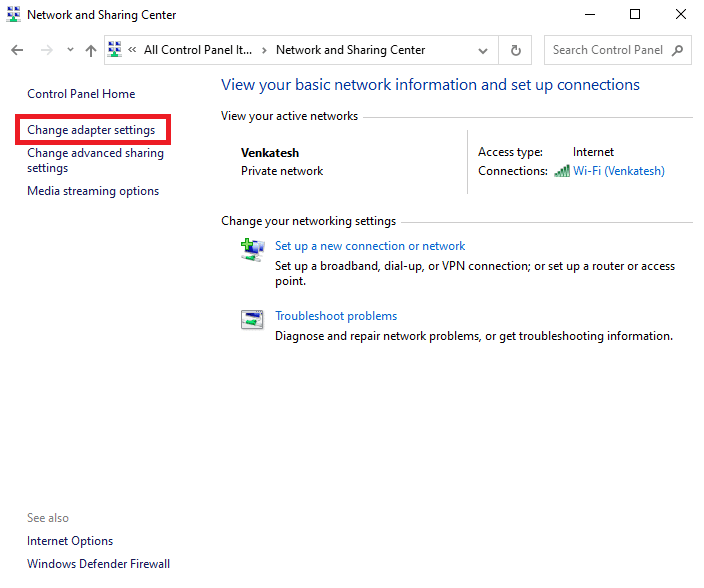
4. Klik kanan pada koneksi yang Anda gunakan dan klik Properties .
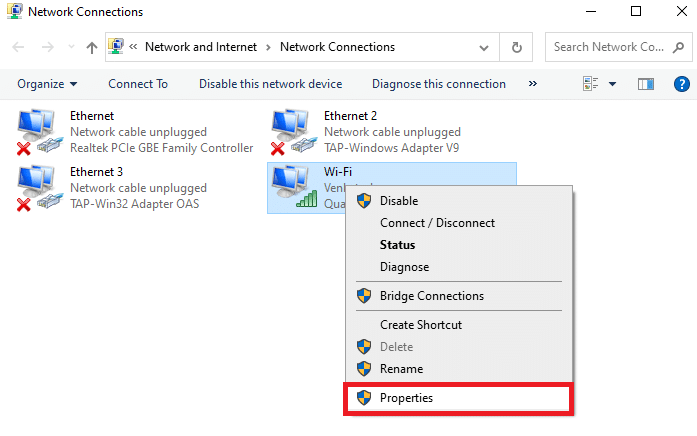
5. Pastikan kotak File and Printer Sharing for Microsoft Networks dan Internet Protocol Version 6 (TCP/IPv6) dicentang, lalu klik OK .
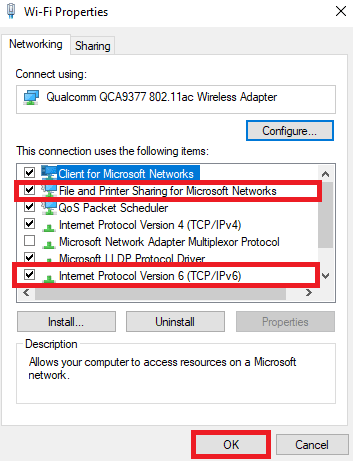
Segera setelah Anda mengaktifkan pengaturan ini untuk me-restart PC Anda untuk melihat apakah server RPC tersedia. Jika tidak, Anda dapat mencoba metode selanjutnya.
Baca Juga: Perbaiki Kodi tidak dapat terhubung ke Server jaringan
Metode 5: Bersihkan Cache DNS
Alasan potensial lainnya mengapa server RPC tidak tersedia untuk login Windows 10 adalah karena DNS yang sudah usang. Menghapusnya secara manual dapat membantu Anda memperbaiki masalah ini tanpa kesulitan. Untuk mempelajari lebih lanjut tentang flushing dan reset DNS cache, Anda dapat membaca panduan eksklusif kami tentang cara flushing dan reset DNS cache di Windows 10.
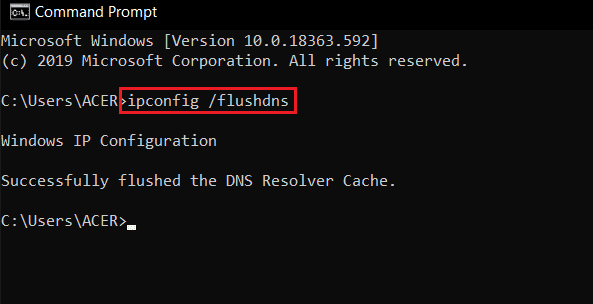
Metode 6: Ubah Pengaturan Registri
Jika tidak ada metode yang disebutkan di atas yang berhasil untuk Anda, Anda dapat mencoba metode ini.
Catatan: Sebelum memulai dengan metode ini, pastikan untuk mencadangkan dan memulihkan registri di Windows menggunakan tautan ini klik di sini.
1. Tekan tombol Windows + R bersamaan untuk membuka kotak dialog Run .
2. Ketik regedit dan klik OK untuk meluncurkan Editor Registri .
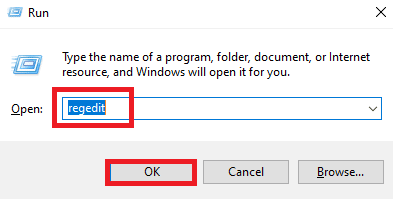
3. Buka jalur folder kunci berikut dan klik dua kali pada entri Mulai .
HKEY_LOCAL_MACHINE\SYSTEM\CurrentControlSet\Services\RpcSs
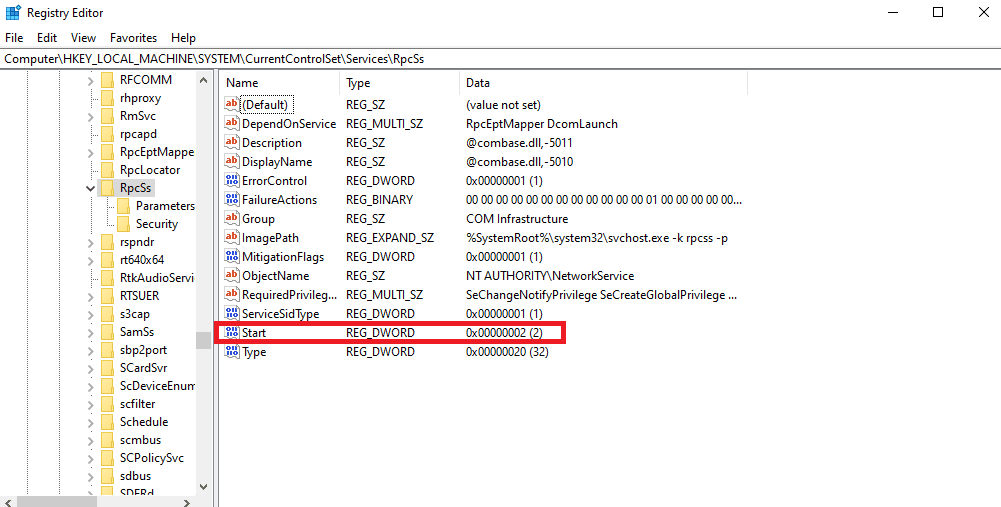
4. Sekarang ubah Value data menjadi 2 dan klik OK .
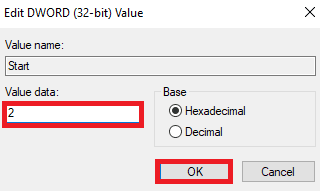
5. Sekarang, navigasikan ke jalur lokasi yang diberikan dan klik dua kali pada entri Mulai .
HKEY_LOCAL_MACHINE\SYSTEM\CurrentControlSet\Services\DcomLaunch
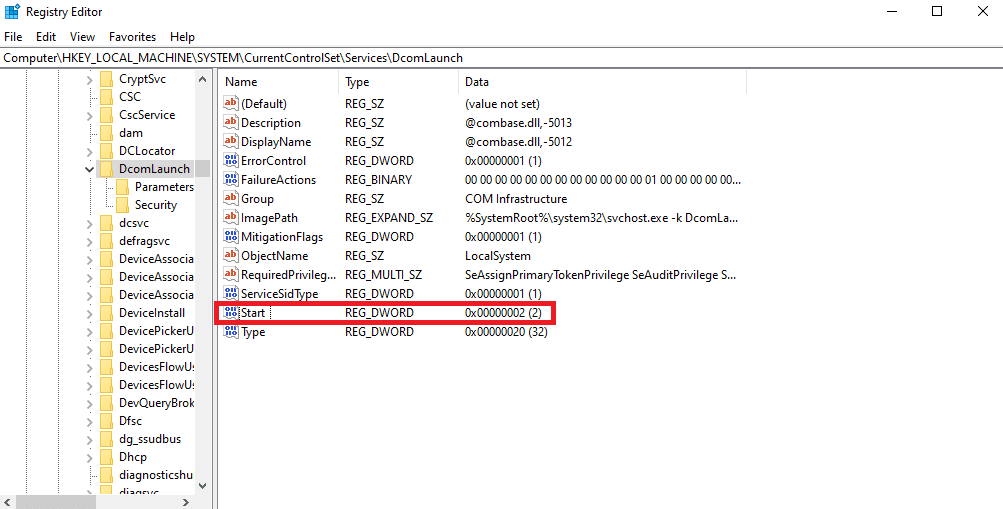
6. Sekarang ubah Value data menjadi 2 dan klik OK .
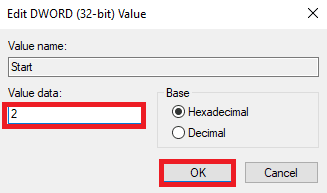
Bahkan setelah melakukan perubahan pada registri jika Anda masih menemukan server RPC tidak tersedia Windows 11 dan Windows 10, Anda dapat mencoba metode kami selanjutnya.
Baca Juga: Bagaimana cara menambahkan menu konteks buat titik pemulihan di Windows 11?
Metode 7: Gunakan Pemulihan Sistem
Menggunakan pemulihan sistem adalah satu-satunya pilihan yang tersisa ketika metode yang disebutkan di atas gagal berfungsi ketika server RPC tidak tersedia login Windows 10. Anda dapat membaca artikel kami tentang cara menggunakan pemulihan sistem di Windows 10 yang menjelaskan cara membuat titik pemulihan sistem.

Direkomendasikan:
- Manfaat AI dalam Keamanan Cyber: Kasus Penggunaan dan Contoh
- 17 Cara Mengatasi Genshin Impact Stuck Saat Cek Update
- Perbaiki Kesalahan Titanfall 2 429 Koneksi ke Server Habis di PC
- Perbaiki Kesalahan Mengambil Informasi dari Server RPC
Ini semua adalah perbaikan yang dapat membantu Anda menyelesaikan kesalahan server RPC tidak tersedia. Kami harap panduan ini bermanfaat dan Anda dapat mempelajari tentang cara memperbaiki server RPC tidak tersedia di Windows 10 . Beri tahu kami jika Anda menyukai artikel ini dan metode mana yang paling cocok untuk Anda. Jika Anda memiliki pertanyaan atau saran, jangan ragu untuk menyampaikannya di bagian komentar di bawah.
